Skapa ett Solaris Flash-arkiv
Du kan skapa ett arkiv med en standardinstallation som skriver över alla filer på klonsystemet, eller så kan du skapa ett differentiellt arkiv som bara skriver över de ändringar som angetts. En översikt över differentiella arkiv finns i Planera att skapa ett differentiellt Solaris Flash-arkiv för en uppdatering.
Så här skapar du ett Solaris Flash-arkiv för en standardinstallation
När du installerat huvudsystemet skapar du ett arkiv för Solaris Flash som du använder för installation på andra system.
-
Starta huvudsystemet och kör så få processer som är möjligt.
Om det är möjligt så kör systemet i enanvändarläge. Om det inte är möjligt så stänger du alla program som du vill arkivera, samt alla program som kräver mycket systemresurser.
Du kan skapa ett arkiv med Solaris Flash samtidigt som huvudsystemet körs i fleranvändarläge, enanvändarläge eller när systemet har startats från någon av följande:
-
Solaris DVD.
-
Solaris Software 1 of 2
-
En avbildningsfil av Solaris Software. Om du använder cd-skivor kan avbildningsfilen även inkludera Solaris Languages CD om så behövs.
-
-
Använd kommandot flar create om du vill skapa ett arkiv.
# flar create -n namn alternativ sökväg/filnamn
- namn
-
Det namn som du vill ge arkivet. Namnet som du anger är värdet på nyckelordet content_name.
- alternativ
-
En beskrivning av alternativen finns i flar create.
- sökväg
-
Sökvägen pekar på katalogen där du vill spara arkivfilen. Om du inte anger någon sökväg sparar flar create arkivfilen i den aktuella katalogen.
- filnamn
-
Namnet på arkivfilen.
-
Om arkivet skapas returnerar kommandot flar create slutkoden 0.
-
Om arkivet inte går att skapa returnerar kommandot flar create en slutkod som inte är noll.
-
Gör en kopia av arkivet och spara det. Kopian kan användas för framtida uppdateringar av klonsystem med ett differentiellt arkiv.
Exempel – skapa arkiv för en initial installation
Filsystem kan kopieras exakt eller anpassas genom att vissa filer eller kataloger exkluderas. Du kan uppnå samma resultat genom att använda olika alternativ. Använd de alternativ som passar din miljö bäst.
Filsystemen i följande exempel är kraftigt förenklade för att göra det enklare. I stället för att använda systemnamn som till exempel /var, /usr eller /opt är filstrukturen för huvudsystemet i de här exemplen följande:
/aaa/bbb/ccc/ddd /aaa/bbb/fff /aaa/eee /ggg |
Använd filexkluderingsalternativen flar create med försiktighet. Om du exkluderar vissa kataloger kan andra kataloger som du inte är medveten om lämnas kvar i arkivet, exempelvis systemkonfigurationsfiler. Systemet kan då bli inkonsekvent och installationen skulle inte fungera. Det bästa är om du exkluderar kataloger och filer när det gäller data som lätt kan tas bort utan att systemet störs, till exempel stora datafiler.
Exempel 21–6 Skapa ett exakt duplicerat arkiv
I det här exemplet heter arkivet archive1. Det kopieras exakt från huvudsystemet och komprimeras sedan. Arkivet är en exakt kopia av huvudsystemet och lagras i archive1.flar.
# flar create -n archive1 -c archive1.flar |
Om du vill kontrollera arkivets filstruktur skriver du så här:
# flar info -l archive1.flar aaa aaa/bbb aaa/bbb/ccc aaa/bbb/ccc/ddd aaa/bbb/fff aaa/eee aaa/eee ggg |
Exempel 21–7 Skapa ett arkiv och exkludera och inkludera filer och kataloger
I det här exemplet heter arkivet archive2. Det kopieras från huvudsystemet, men är inte en exakt kopia. Innehållet under katalogen /aaa har exkluderats, men innehållet i /aaa/bbb/ccc finns kvar.
# flar create -n archive2 -x / -y /aaa/bbb/ccc archive2.flar |
Om du vill kontrollera arkivets filstruktur skriver du så här: De uteslutna kataloger som innehåller kopierade filer visas, men bara de filer som återställdes innehåller data.
# flar info -l aaa aaa aaa/bbb/ccc aaa/bbb/ccc/ddd aaa/bbb ggg |
Exempel 21–8 Skapa ett arkiv som exkluderar och inkluderar filer och kataloger genom att använda listor
I det här exemplet heter arkivet archive5. Det kopieras från huvudsystemet, men är inte en exakt kopia.
exclude-filen innehåller följande lista:
/aaa |
include-filen innehåller följande lista:
/aaa/bbb/ccc |
Innehållet under katalogen /aaa har exkluderats, men innehållet i /aaa/bbb/ccc finns kvar.
# flar create -n archive5 -X exclude -f include archive5.flar |
Om du vill kontrollera arkivets filstruktur skriver du så här: De uteslutna kataloger som innehåller kopierade filer visas, men bara de filer som återställdes innehåller data.
# flar info -l archive5.flar aaa aaa/bbb/ccc aaa/bbb/ccc/ddd aaa/bbb ggg |
Exempel 21–9 Skapa ett arkiv som exkluderar filer och kataloger genom att använda en lista och återställa en katalog
Du kan kombinera alternativen -x, -y, -X och -f. I det här exemplet är alternativen -X och -y kombinerade. Arkivet får namnet archive5. Det kopieras från huvudsystemet, men är inte en exakt kopia.
exclude-filen innehåller följande lista:
/aaa |
-y-alternativet återställer katalogen /aaa/bbb/ccc. Arkivet tas fram med följande kommando:
# flar create -n archive5 -X exclude -y /aaa/bbb/ccc archive5.flar |
Om du vill kontrollera arkivets filstruktur skriver du så här: De uteslutna kataloger som innehåller kopierade filer visas, men bara de filer som återställdes innehåller data.
# flar info -l archive5.flar aaa aaa/bbb aaa/bbb/ccc aaa/bbb/ccc/ddd ggg |
Exempel 21–10 Skapa ett arkiv som exkluderar och inkluderar filer och kataloger genom att använda en lista med -z-alternativet
I det här exemplet heter arkivet archive3. Det kopieras från huvudsystemet, men är inte en exakt kopia. De filer och kataloger som ska markeras finns i filen filter1. I filerna markeras vilka filer som ska exkluderas eller inkluderas genom att katalogerna markeras med minus- och plustecken. I det här exemplet utesluts katalogen /aaa med ett minustecken och underkatalogen /aaa/bbb/ccc återställs med ett plustecken. Filen filter1 innehåller följande lista:
- /aaa + /aaa/bbb/ccc |
Arkivet tas fram med följande kommando:
# flar create -n archive3 -z filter1 archive3.flar |
Om du vill kontrollera arkivets filstruktur skriver du följande kommando: De uteslutna kataloger som innehåller kopierade filer visas, men bara de filer som återställdes innehåller data.
# flar info -l archive3.flar aaa aaa/bbb aaa/bbb/ccc aaa/bbb/ccc/ddd ggg |
Exempel 21–11 Skapa ett arkiv från en alternativ startmiljö
I det här exemplet heter arkivet archive4. Det kopieras exakt från huvudsystemet och komprimeras sedan. Arkivet är en exakt kopia av huvudsystemet och lagras i archive4.flar. -R-alternativet används för att skapa arkivet från ett annat katalogträd.
# flar create -n archive4 -c -R /x/yy/zz archive4.flar |
Exempel 21–12 Skapa ett arkiv och lägga till nyckelord som beskriver arkivet
I det här exemplet heter arkivet archive3. Det här arkivet kopieras exakt från huvudsystemet och komprimeras sedan. Med alternativ lägger du till beskrivningar i arkivets identifieringsavsnitt vilket hjälper dig att identifiera arkivet senare. Mer information om nyckelord, deras värden och format, finns i Nyckelord för Solaris Flash.
# flar create -n archive3 -i 20000131221409 -m pumbaa \ -e "Solaris 8 Print Server" -a "Mighty Matt" -U "Internal Finance" \ -T server archive3.flar |
När du har skapat arkivet får du åtkomst till identifieringsavsnittet som innehåller den detaljerade informationen. Här följer ett exempel på ett identifieringsavsnitt.
section_begin=identification
files_archived_method=cpio
files_compressed_method=compress
files_archived_size=259323342
files_unarchived_size=591238111
creation_date=20000131221409
creation_master=pumbaa
content_name=Finance Print Server
content_type=server
content_description=Solaris 8 Print Server
content_author=Mighty Matt
content_architectures=sun4u,sun4m
creation_node=pumbaa
creation_hardware_class=sun4u
creation_platform=SUNW,Sun-Fire
creation_processor=sparc
creation_release=5.9
creation_os_name=SunOS
creation_os_version=s81_49
x-department=Internal Finance
|
Så här skapar du ett differentiellt Solaris Flash-arkiv med en uppdaterad huvudavbildning
Innan du skapar ett differentiellt arkiv måste du jämföra två avbildningar:en oförändrad huvudavbildning och en uppdaterad huvudavbildning. Den ena avbildningen är den oförändrade huvudavbildningen som har behållits oförändrad. Den här avbildningen har lagrats och måste kommas åt. Den andra avbildningen är den oförändrade huvudavbildningen som uppdaterats med mindre ändringar. Rotfilsystemet (/) är standardfilsystemet för den nya avbildningen, men du kan komma åt den även om den har lagrats någon annanstans. När du har de två avbildningarna kan du skapa ett differentiellt arkiv som innehåller endast skillnaderna mellan de två avbildningarna. Det differentiella arkivet kan sedan installeras på kloner som tidigare installerats med den oförändrade huvudavbildningen.
-
Förbered huvudsystemet med ändringarna. Innan du gör några ändringar bör huvudsystemet köra en kopia av det ursprungliga arkivet.
Obs!En kopia av den oförändrade huvudavbildningen måste sparas utan ändringar och finnas tillgänglig att montera senare.
-
Uppdatera den oförändrade huvudavbildningen med någon av följande ändringar:
-
Ta bort paket.
-
Lägga till paket eller korrigeringsfiler.
-
Ändra konfigurationsfiler.
-
Lägg till stöd för kringutrustning på klonsystemet.
-
-
(Valfritt) Skapa anpassade skript. Se Skapa anpassningsskript.
-
Leverera den oförändrade huvudavbildningen i en monteringspunkt.
-
Om den oförändrade huvudavbildningen lagras i en inaktiv startmiljö, hämtar du den med kommandot lumount.
# lumount startmiljönamn monteringspunkt
- startmiljönamn
-
Anger namnet på den startmiljö där den oförändrade huvudavbildningen lagras
- monteringspunkt
-
Anger ett rotfilsystem (/) där avbildningen lagras
I följande exempel har den inaktiva startmiljön namnet unchanged_master1. Monteringspunkten är katalogen /a på huvudsystemet.
# lumount unchanged_master1 /a
-
Om avbildningen lagras på en klon, monterar du klonen med NFS.
-
Dela klonens rotfilsystem (/) på huvudsystemet och ge huvudsystemet root-behörigheter på klonsystemet.
# share -F nfs -o rw,root=huvudsystem "/"
huvudsystem är namnet på huvudsystemet.
-
Montera klonen på huvudsystemet.
# mount -F nfs klonsystem:/ huvudkat
- klonsystem
-
Anger namnet på systemet som ska monteras
- huvudkat
-
Anger katalogen där den oförändrade huvudavbildningen lagras.
-
-
Om du sparade avbildningen med kommandot ufsdump, hämtar du en kopia med kommandot ufsrestore. Information om hur du använder de här kommandona finns i “UFS Backup and Restore Commands (Reference)” in System Administration Guide: Basic Administration.
-
-
Skapa det differentiella arkivet.
# flar create -n arkivnamn -A oför_huvudavbild_kat\ alternativ sökväg/filnamn
- arkivnamn
-
Anger det namn som du vill ge arkivet. arkivnamn som du anger är värdet på nyckelordet content_name. Namnet listas i arkivets identifieringsavsnitt.
- -A oför_huvudavbild_kat
-
Skapar ett differentiellt arkiv genom att jämföra en ny systemavbildning med den avbildning som anges med argumentet oför_huvudavbild_kat. Som standard är den nya systemavbildningen roten (/). Du kan ändra standardinställningen med alternativet -R. oför_huvudavbild_kat är en katalog där den oförändrade systemavbildningen lagras eller monteras via UFS, NFS eller lumount.
Du kan ta med eller utesluta filer genom att använda alternativ för val av innehåll. I flar create finns en lista med alternativ.
- alternativ
-
En beskrivning av alternativen finns i flar create.
- sökväg
-
Anger sökvägen pekar på katalogen där du vill spara arkivfilen. Om du inte anger någon sökväg sparar flar create arkivfilen i den aktuella katalogen.
- filnamn
-
Anger namnet på arkivfilen.
-
Om det differentiella arkivet skapas returnerar kommandot flar create slutkoden 0.
-
Om det differentiella arkivet inte skapas returnerar kommandot flar create en slutkod som inte är 0.
Information om hur du installerar ett arkiv finns i Så här förbereder du en installation av Solaris Flash-arkiv med en anpassad JumpStart-installation.
Exempel – skapa ett differentiellt arkiv
Exempel 21–13 Skapa ett differentiellt arkiv med den nya huvudavbildningen på huvudsystemet
I det här exemplet har katalogen för den oförändrade huvudavbildningen namnet unchanged_master1. Den nya huvudavbildningen som innehåller ändringarna är rotkatalogen (/). Den nya huvudavbildningen jämförs med den oförändrade huvudavbildningen och det differentiella arkiv som blir resultatet komprimeras. Det differentiella arkivet lagras i filen diffarchive1.flar. Arkivet innehåller filer som ska tas bort, ändras eller läggas till vid installationen.
# flar create -n diffarchive1 -A /a/unchanged_master1 -c diffarchive1.flar |
Exempel 21–14 Skapa ett differentiellt arkiv med avbildningarna som lagras i en inaktiv startmiljö
I det här exemplet lagras den oförändrade huvudavbildningen, unchanged_master1, i en inaktiv startmiljö och åtkomst sker genom att startmiljön monteras. Den nya huvudavbildningen är rotkatalogen (/). Den nya huvudavbildningen jämförs med den oförändrade huvudavbildningen och det differentiella arkiv som blir resultatet komprimeras. Arkivet lagras i diffarchive4.flar. Arkivet innehåller filer som ska tas bort, ändras eller läggas till vid installationen.
# lumount unchanged_master1 /a # flar create -n diffarchive4 -A /a -c diffarchive4.flar |
Så här skapar du ett differentiellt Solaris Flash-arkiv genom att använda Solaris Live Upgrade
Du kan hantera systemuppdateringar genom att kopiera operativmiljön med Solaris Live Upgrade vilket automatiskt skapar en ny startmiljö. Kopian kan jämföras med huvudsystemet som uppdaterats med mindre ändringar. Det differentiella Solaris Flash-arkiv som blir resultatet kan sedan installeras på klonsystemen.
Mer information om Solaris Live Upgrade finns i Kapitel 32.
-
I det oförändrade huvudsystemet skapar du en ny startmiljö genom att använda kommandot lucreate.
Den här nya startmiljön är en exakt kopia av huvudsystemet och den kan användas för att skapa det differentiella arkivet.
-
Kontrollera de båda startmiljöernas status.
# lustatus copy_BE Startmiljö Är Aktiv Aktiv Kan Kopiera Namn fullständig nu Vid Omstart Radera Status ------------------------------------------------------------------------ huvudstartmiljö ja ja ja nej - startmiljökopia ja nej ja nej -
-
Uppdatera huvudavbildningen med någon av följande ändringar:
-
Ta bort paket.
-
Lägga till paket eller korrigeringsfiler.
-
Ändra konfigurationsfiler.
-
Lägg till stöd för kringutrustning på klonsystemet.
-
-
(Valfritt) Skapa anpassade skript. Se Skapa anpassningsskript.
-
Skapa det differentiella arkivet.
-
Montera den nyss skapade startmiljön.
# lumount startmiljönamn /a
-
Skapa det differentiella arkivet genom att jämföra huvudsystemet med startmiljön.
# flarcreate -n arkivnamn -A kat_för_den_nya_startmiljön\ alternativ sökväg/filnamn
- arkivnamn
-
Anger det namn som du vill ge arkivet.
- -A kat_för_den_nya_startmiljön
-
Skapar ett differentiellt arkiv genom att jämföra en ny systemavbildning med den avbildning som anges med argumentet kat_för_den_nya_startmiljön.
- alternativ
-
I flar create finns en lista med alternativ.
- sökväg
-
Anger sökvägen pekar på katalogen där du vill spara arkivfilen. Om du inte anger någon sökväg sparar flar create arkivfilen i den aktuella katalogen.
- filnamn
-
Anger namnet på arkivfilen.
-
Avmontera den nya startmiljön.
# luumount startmiljökopia
Kommandot flar create returnerar en avbrottskod.
-
Avbrottskoden 0 returneras om det gick att skapa startmiljön.
-
Om det misslyckas returneras en avbrottskod som inte är noll.
-
-
Installera det differentiella Solaris Flash-arkivet genom att använda en JumpStart-profil.
Klonsystemen som ska installeras måste vara kopior av det ursprungliga huvudsystemet annars misslyckas installationen.
I följande exempel installeras det differentiella arkivet test.diff på enheten c1t1d0s0.
JumpStart-profil ----------------------- install_type flash_update archive_location http server /rw/test.diff root_device c1t1d0s0
Exempel 21–15 Skapa ett differentiellt arkiv genom att använda Solaris Live Upgrade
I det här exemplet är master_BE namnet på den aktuella startmiljön. Startmiljökopia är namnet på den nya startmiljön. Filsystemens rot (/) och /usr placeras på s0 och s3. Kommandot lustatus rapporterar att den nya startmiljökopian är färdig. Paketet SUNWman läggs till i huvudsystemet. Efter att huvudsystemet uppdaterats genom att paketet SUNWman har lagts till, skapas ett differentiellt arkiv med kommandot flarcreate genom att den ändrade huvudstartmiljön jämförs med den oförändrade nya startmiljön.
# lucreate -c master_BE -m /:/dev/dsk/c0t1d0s0:ufs -m /usr:/dev/dsk/c0t1d0s3:ufs \ -n copy_BE # lustatus # pkgadd SUNWman # lumount copy_BE /a # flarcreate -n test.diff -c -A /a /net/server/export/test.diff # luumount copy_BE |
Installera det differentiella arkivet på klonsystemen. Information om hur du installerar ett arkiv finns i Så här förbereder du en installation av Solaris Flash-arkiv med en anpassad JumpStart-installation.
I Figur 21–1 visas hur den nya startmiljön skapas med kommandot lucreate.
Figur 21–1 Skapa en ny startmiljö genom att använda Solaris Live Upgrade
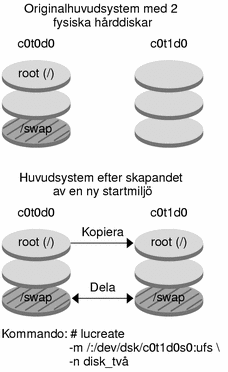
- © 2010, Oracle Corporation and/or its affiliates
